OmniSidebar 是一个Firefox的侧边栏扩展,通过OmniSidebar,一个手势就能查看你的书签。跨越屏幕移动侧边栏。单击标题栏即可打开其它侧边栏。不仅如此,更让你的侧边栏简单易用!
OmniSidebar 的侧边栏包含了书签、历史、附加组件管理器、代码片段速记器、查看页面信息、错误控制台以及下载,单单是附加组件管理器就可以节省很多时间了,不用再慢慢的使用菜单打开。OmniSidebar 提供左右两个侧边栏,不过右栏需要使用图标才能呼出,定制一下工具栏图标即可。
主要特性:
1、移动侧边栏到屏幕左侧或右侧
2、将工具栏按钮置于侧栏内从而节省工具栏空间,并通过单独的 OmniSidebar 按钮切换侧栏。
-- 这个按钮可以监视新订阅条目更新(Feed Sidebar)或网页变动(Update Scanner),只要这些按钮在侧边栏工具栏内
-- 您需要在定制对话框中拖动想要的工具栏按钮到 侧栏工具栏,因为该栏默认不包含任何按钮,这与其它工具栏是一样的。
3、右击或按Ctrl+左击(Mac上为Command+左击)OmniSidebar按钮打开 迷你面板 。
-- 迷你面板是在侧栏关闭时可快速访问侧栏控制器而无需打开侧栏的快速方式。
-- 如果侧栏工具栏内有工具栏按钮,则它们会显示在迷你面板的顶部。
-- 如果侧栏标题菜单已启用,则迷你面板会显示一个所有可用侧栏的列表以便打开。
4、可通过 点击浏览器窗口边缘 打开和关闭侧栏。此特性启用时将发光以便您知道何时可以点击。
-- 此填充区域的宽度可以通过设置窗口的"调整激活区域宽度"选项调整。
-- 侧栏关闭时右击或 Ctrl+左击 (Mac上为 Command+左击) 浏览器边缘打开迷你面板。
-- MileWideBack 用户:左侧边缘点击时与 MileWideBack 之前的默认动作相同,用这种方法切换侧边栏需要 Shift+点击。
5、点击侧边栏标题栏弹出一个菜单用于选择要打开的侧边栏
6、在主侧栏的反方向显示副侧栏 。
-- 可在OmniSidebar选项对话框中启用
--仅位于副侧边栏工具栏中的按钮(包括副侧边栏按钮本身)可在副侧边栏中打开页面。请注意不要在两个侧边栏内载入同一个页面,否则会导致侧边栏不稳定。
7、将侧栏从浏览器窗口上 脱离 并显示在网页之上。
-- 自动隐藏:移动鼠标到页面边缘以显示
-- 您可以在 OmniSidebar 首选项窗口中设置显示/隐藏的等待时间
-- 此区域同样可以通过"调整激活区域宽度"选项调整
8、失去焦点时自动关闭侧边栏,比如点击页面某处或地址栏时。
-- 如果分离了侧边栏并设置为自动隐藏, 则以隐藏代替关闭。
- PC官方版
- 安卓官方手机版
- IOS官方手机版







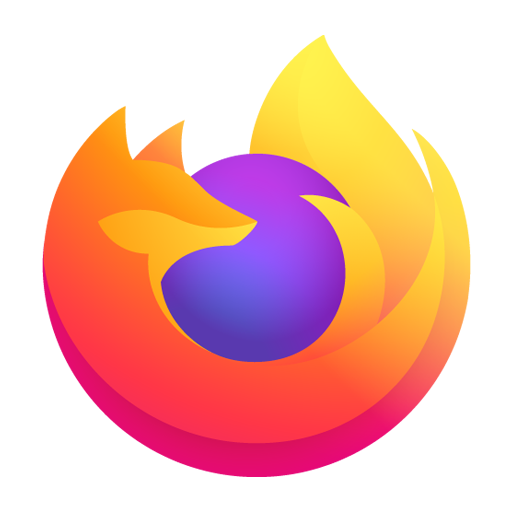




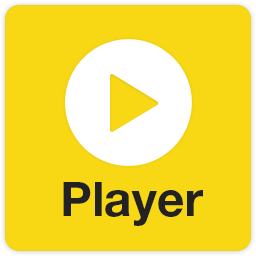


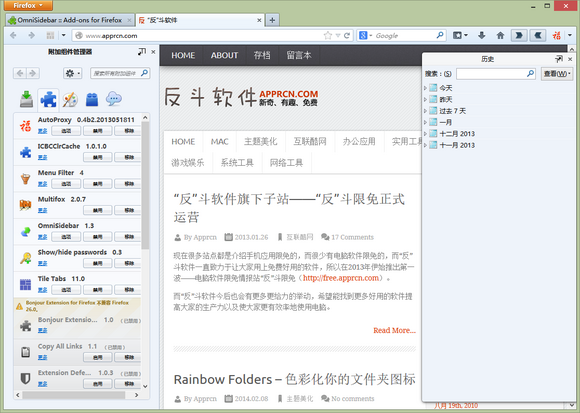
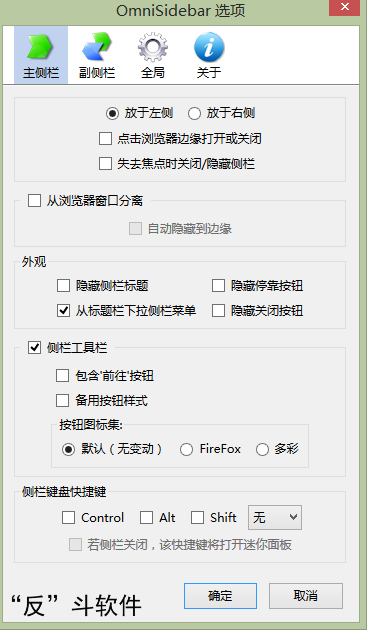
 蓝云工具箱绿色免安装版v4.3 最新版
蓝云工具箱绿色免安装版v4.3 最新版
 酷鱼网扫描端2.0.12178.370 官方版
酷鱼网扫描端2.0.12178.370 官方版
 摸鱼屏保2.0.exe最新版
摸鱼屏保2.0.exe最新版
 疯狂星期四文案最新版1.0 pc电脑版
疯狂星期四文案最新版1.0 pc电脑版
 鸟人云手机电脑版1.0 官方版
鸟人云手机电脑版1.0 官方版
 VMOS云手机电脑版1.1.5.0 官方版
VMOS云手机电脑版1.1.5.0 官方版
 飞智游戏厅电脑版(飞智游戏手柄连接软件)v2.5.0.7 PC空间站版
飞智游戏厅电脑版(飞智游戏手柄连接软件)v2.5.0.7 PC空间站版
 fanbook客户端v1.6.97.1552 官方版
fanbook客户端v1.6.97.1552 官方版
 iriun webcam for pc2.8.0 pc版
iriun webcam for pc2.8.0 pc版
 ElevenClock(win11时钟小工具)3.7.0 免费版
ElevenClock(win11时钟小工具)3.7.0 免费版
 定时强制锁屏软件1.0 彩蛋版
定时强制锁屏软件1.0 彩蛋版
 Windows微信多开助手v1.0 C++版
Windows微信多开助手v1.0 C++版
 eSearch识屏搜索1.7.4 免费版
eSearch识屏搜索1.7.4 免费版
 电脑助手20220718单文件版免费下载
电脑助手20220718单文件版免费下载
 自然人电子税务局(扣缴端)V3.1.173 全国通用版
自然人电子税务局(扣缴端)V3.1.173 全国通用版
 批量二维码生成器1.2.0 免费版
批量二维码生成器1.2.0 免费版
 神雕雕刻辅助软件3.0.2.9 官方版
神雕雕刻辅助软件3.0.2.9 官方版
 柜柜PC客户端(家具设计)3.4.1.2 官方正式版
柜柜PC客户端(家具设计)3.4.1.2 官方正式版
 剪切板资源捕获器(抓取下载链接工具)1.0.0 免费版
剪切板资源捕获器(抓取下载链接工具)1.0.0 免费版
 我的ABC软件工具箱6.25.0 官方64位版本
我的ABC软件工具箱6.25.0 官方64位版本
 奥维互动地图2023高清卫星地图v9.7.1 X64 官方版
奥维互动地图2023高清卫星地图v9.7.1 X64 官方版
 滴答清单电脑客户端4.2.0.1最新版
滴答清单电脑客户端4.2.0.1最新版
 Zan图片虚拟打印机5.0 老胡汉化版
Zan图片虚拟打印机5.0 老胡汉化版
 MveBox(哩哔哩Blibli解析下载工具)1.0 免费版
MveBox(哩哔哩Blibli解析下载工具)1.0 免费版
 Simple Allow Copy(万能网页复制插件)0.8.3 最新版
Simple Allow Copy(万能网页复制插件)0.8.3 最新版
 云上越秀电脑版4.5.1.2 官方版
云上越秀电脑版4.5.1.2 官方版
 2021吾爱京东助手520特别版
2021吾爱京东助手520特别版
 云屋白板4.9.3.0最新版
云屋白板4.9.3.0最新版
 今目标免费版2021版10.3.0.253 官方版
今目标免费版2021版10.3.0.253 官方版
 蓝奏云直链解析工具1.0绿色版
蓝奏云直链解析工具1.0绿色版
 划词搜题工具1.0免费版
划词搜题工具1.0免费版
 剪切板记录工具cliptrap1.0.5绿色版
剪切板记录工具cliptrap1.0.5绿色版





 山东通办公平台2.6.731000.50 标准版
山东通办公平台2.6.731000.50 标准版 再见极域(byebye极域)绿色版
再见极域(byebye极域)绿色版 谷歌地球绿色版(Google earth专业版)7.3.3.
谷歌地球绿色版(Google earth专业版)7.3.3. 谷歌地球专业版破解版7.2.5.2042 官方中文特
谷歌地球专业版破解版7.2.5.2042 官方中文特 三菱PLC模拟仿真中文软件(FX-TRN-BEG-CL)1.
三菱PLC模拟仿真中文软件(FX-TRN-BEG-CL)1. 通过qq号查手机号工具安卓+电脑
通过qq号查手机号工具安卓+电脑 局域网打印机共享工具7.2 免费版
局域网打印机共享工具7.2 免费版 笔记本电池修复软件(强效电池修复工具)2.2
笔记本电池修复软件(强效电池修复工具)2.2